FTP Server merupakan Suatu server yang memberikan layanan untuk saling transfer file antar sistem dalam satu jaringan.
Sebelum kita masuk ke dalam mensetting FTP server kita baut sebuah simulasi jaringan seperti gambar di bawah untuk mensettingnya kalian dapat mengunjuni postingan saya sebelumnya
setting ip address static dan ip address dinamic membuat DHCP server di Cisco Packet Tracer
setting DNS Server dan Web server di Cisco Packet Tracert
Setting FTP Server
Pertama, klik komputer server yang akan dijadikan FTP ServerKedua, pilih config > FTP
Ketiga, kalian setting FTP server hidup dengan centang on tapi, secara umum FTP server akan otomatis disetting hidup lalu isi username dan password setelah itu tentukan hak akses user dengan mencentang read untuk membaca file, write untuk mengedit file, delete untuk menghapus file, rename untuk mengubah nama file, dan list. Kita dapat mencentang semua atau sebagian sesuai yang kita butuhkan.
Testing FTP server
Oke setting server sudah selesai kita langsung saja testing FTP Server melalui CMD clientBuka cmd pada client
Lalu pada cmd ketik
ftp ipserverdisini
ftp 192.168.100.23atau karena kita sudah mensetting DNS server
ftp ftp.polinela.ac.idlalu masukan username [enter] dan masukan password [enter]
maka kalian akan masuk ke dalam ftp
seperti gambar di bawah :
oke selesai sudah materi kali ini saya ucapkan terima kasih karena sudah berkunjung dan saya minta maaf jika ada kesalahan dalam postingan ini jika, belum jelas kalian dapat bertanya atau mengkritik atau memberikan saran di kolom komentar . Salam BLOGGER !!!
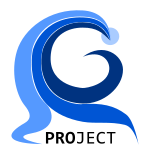







kok kalau di CPT yang saya pakai FTP itu ada si server bukan di configurasi yha??
BalasHapusdi perjelas mbak maksudnya ??
Hapusini Tutorial nya Gak LENGKAP :(
BalasHapusStep by Stepnya Kurang jelas
Mohon di perbaiki demi kenyamanan dalam membaca artikel.
Iya benar sekali tuh :v
Hapussaya juga bingung dalam membacanya
hemmm terima kasih masukannya
Hapus